
11 Laurette – Promenade de Irene – Inge-Lore’s Tutoriale
Promenade de Irene
Inge-Lore 23.12.2020
.
 Merci Laurette de m’avoir permis de traduire vos tutoriels.
Merci Laurette de m’avoir permis de traduire vos tutoriels.Das Copyright des original Tutorials liegt alleine bei Laurette,
das Copyright der deutschen Übersetzung liegt alleine bei mir,Inge-Lore.Es ist nicht erlaubt,mein Tutorial zu kopieren oder aufanderen Seiten zum download anzubieten.Mein Material habe ich aus diversen Tubengruppen.Das Copyright des Materials liegt alleine beim jeweiligen Künstler.Sollte ich ein Copyright verletzt haben,sendet mir bitte eine E-Mail.Ich danke allen Tubern für das schöne Material,
ohne das es solche schönen Bilder gar nicht geben würde.
Ich habe das Tutorial mit PSP 2020 Ultimate gebastelt,aber es sollte auch mit allen anderen Varianten zu basteln gehen.
Filter Factory T–Color Bevel
MuRa’s Filter Meister–Perspective Tiling 1.1
****************************************************
meine ist von Zlata M. und du bekommst sie HIER
****************************************************
Vorwort !!
Weil man bei den neuen PSP Versionen nicht mehr so einfach spiegeln kann,
Mach es dir auch einfach und installiere dir die Skripte !!
****************************************************
andernfalls schreibe ich es dazu.
Das Originaltut
.
.
.
Punkt 1
Such dir aus deinen Tuben eine helle und dunkle Farbe.
Öffne ein neues Blatt 900 x 600 Px–mit der dunklen Farbe füllen.
Plugins–Filter Factory T–Color Bevel
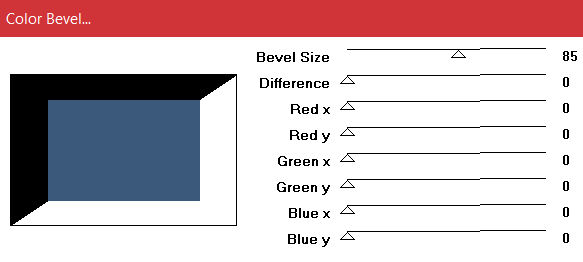
klicke mit dem Zauberstab in den weißen Teil
in Ebene umwandeln–mit diesem Verlauf füllen
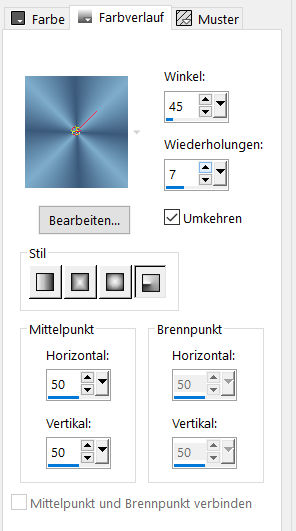
Textureffekte–Flechten
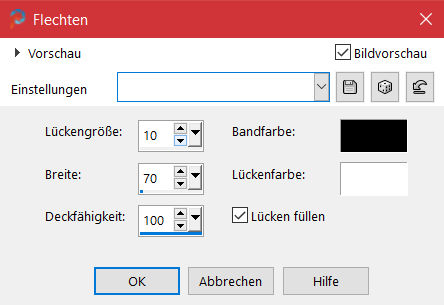
Punkt 2
Effekte–3D Effekte–Innenfase
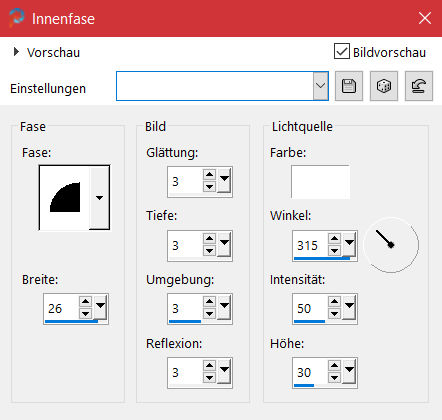
Auswahl aufheben
geh auf Raster 1–klicke mit dem Zauberstab in den schwarzen Rand
in Ebene umwandeln–mit dem Verlauf füllen,
aber die dunkle Farbe mit weiß tauschen
Textureffekte–Jalousie
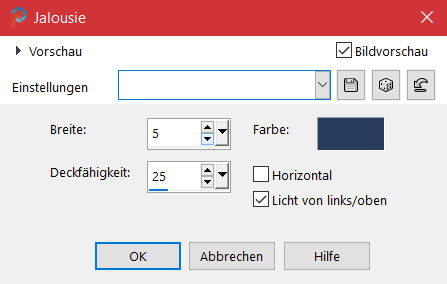
Innenfase wdh.– Auswahl aufheben
Punkt 3
Geh auf die oberste Ebene–nach unten zusammenfassen
Schlagschatten 0/0/80/20
Benutzerdefinierte Auswahl
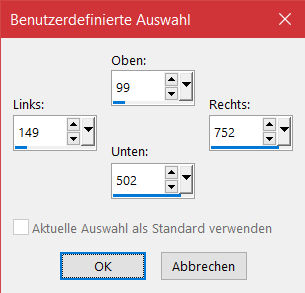
neue Ebene–nach unten schieben–mit dem letzten Verlauf füllen
Einstellen–Unschärfe–Gaußsche Unschärfe mit 30
kopiere deine Hintergrundtube–einfügen als neue Ebene
passe die Größe an–schön in die Auswahl schieben–scharfzeichnen
Punkt 4
Geh auf die oberste Ebene–neue Ebene
Auswahl ändern–Auswahlrahmen auswählen
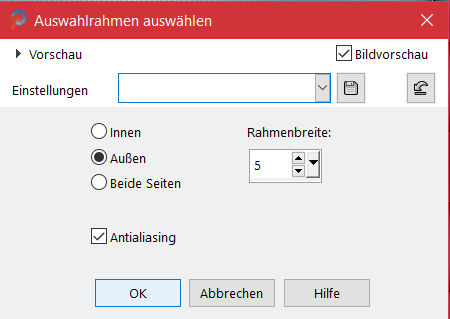
mit dem letzten Verlauf füllen
Textureffekte–Flechten wdh.
Effekte–3D Effekte–Innenfase
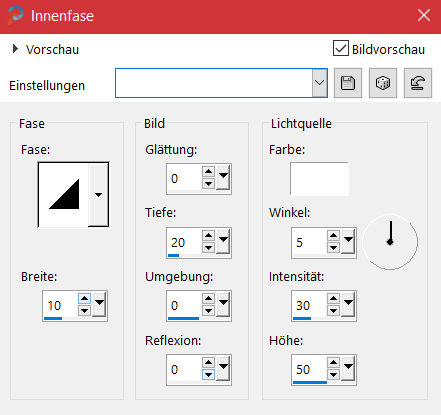
Schlagschatten wdh.
Auswahl aufheben
Punkt 5
Ebenen sichtbar zusammenfassen–duplizieren
Plugins–MuRa’s Filter Meister–Perspective Tiling
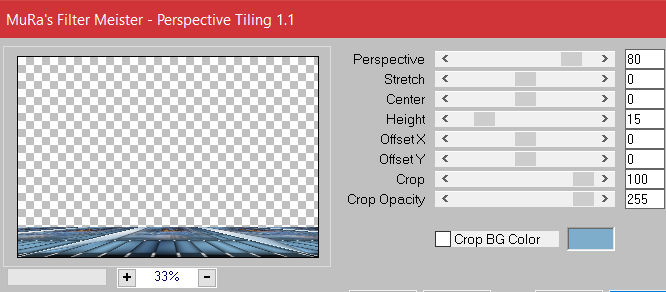
Schlagschatten wdh.–nach unten zusammenfassen
kopiere *déco _ perso_laurette*–einfügen auf dein Bild
Bildeffekte–Versatz 380 / -101
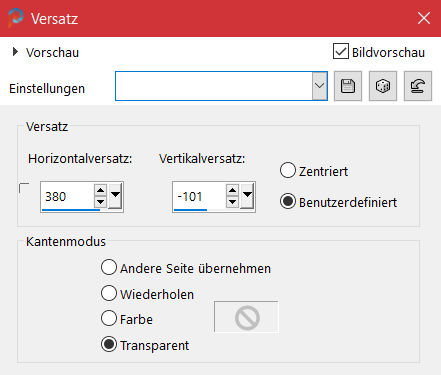
kolorieren–Schlagschatten wdh.
Punkt 6
Kopiere deine Dekotube–einfügen auf dein Bild
passe die Größe an–scharfzeichnen
Schlagschatten wdh.–nach links schieben
geh auf die zusammengefasste Ebene
Benutzerdefinierte Auswahl
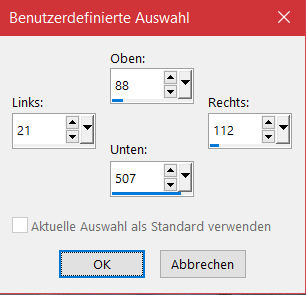
in Ebene umwandeln–Innenfase
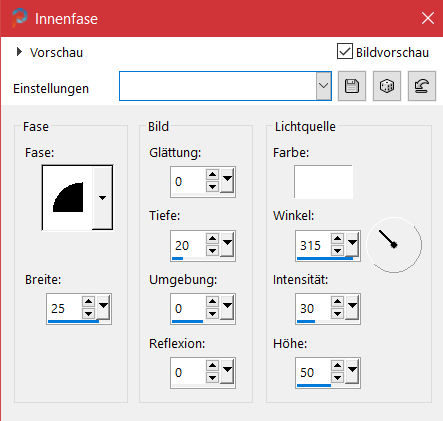
Schlagschatten wdh.–Auswahl aufheben
Punkt 7
Kopiere *déco feuilles colorées* oder deine eigene Deko
einfügen auf dein Bild–evtl. Größe anpassen–scharfzeichnen
nach links auf das Element schieben
Schlagschatten 2/2/60/10
kopiere den Text–einfügen auf dein Bild–kolorieren
nach oben schieben–Schlagschatten wdh.
Punkt 8
Kopiere *Déco petites feuilles *–einfügen auf dein Bild
nach oben neben den Text schieben–Schlagschatten wdh.
kopiere deine Personentube–einfügen auf dein Bild
passe die Größe an–scharfzeichnen
Schlagschatten 0/0/100/50
alles zusammenfassen–Auswahl alles
Punkt 9
Rand hinzufügen–5 Px helle Farbe
Auswahl umkehren
Textureffekte–Flechten
Effekte–3D Effekte–Innenfase wdh.
Auswahl aufheben–kopieren
aktivier *cadre*–einfügen als neue Ebene
Schlagschatten wdh.–Cadreebene kolorieren
Punkt 10
Rand hinzufügen–2 Px dunkle Farbe
verkleinern auf 950 Px Breite
evtl. scharfzeichnen
setz dein WZ und das Copyright aufs Bild
zusammenfassen und als jpg speichern.















